Użyj tych wtyczek, aby mieć najlepsze widżety WordPress
Opublikowany: 2023-10-25Widżety WordPress to najłatwiejszy i najwygodniejszy sposób na zintegrowanie cennych informacji i treści w każdym zakątku witryny WordPress. Linki społecznościowe, najnowsze posty, komentarze, strony, blogroll: możesz mieć to wszystko dzięki widżetom paska bocznego WordPress.
Każdy motyw WordPress oferuje zestaw wbudowanych bezpłatnych widżetów WordPress do celów dostarczania treści. Jeśli jednak pragniesz, aby w wybranym motywie WP brakowało konkretnego widżetu paska bocznego, możesz wybrać najlepsze wtyczki WordPress, aby zapewnić najlepsze widżety WordPress
Wtyczki widżetów WordPress
Niestandardowe paski boczne
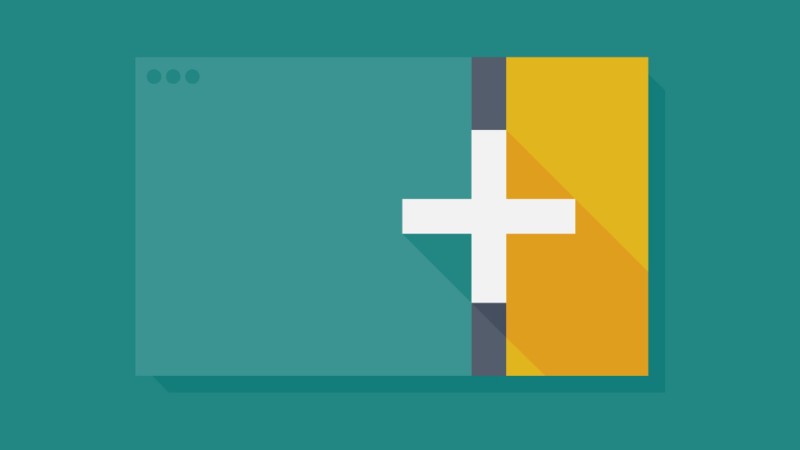
Niestandardowe paski boczne oferują opcje niestandardowego paska bocznego WordPress, które pozwalają personalizować obszary paska bocznego witryny WordPress dla jednej lub wszystkich stron, kategorii, postów i tak dalej. Wystarczy użyć tej wtyczki paska bocznego WordPress, aby uzyskać pasek boczny swoich marzeń.
Po zakończeniu dołączania najlepszych widżetów dla WordPressa możesz teraz zezwolić na nowo wygenerowany pasek boczny na wybranej stronie lub ogólnie określić, gdzie ma się on pojawiać.
WooPaski boczne
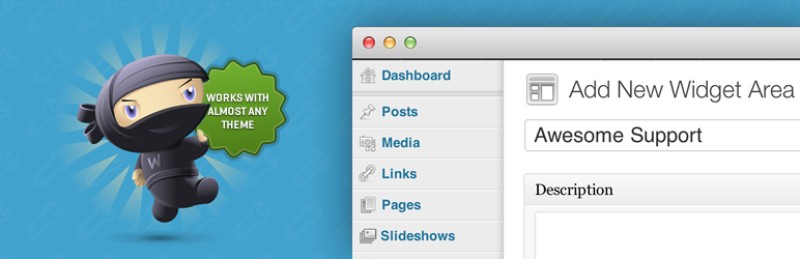
WooSidebars to modna i popularna wtyczka paska bocznego, która umożliwia tworzenie niestandardowych pasków bocznych WordPress zawierających wybrane widżety WordPress. Umożliwia utworzenie dodatkowych obszarów paska bocznego oraz pozwala określić warunki wyświetlania konkretnego widgetu.
Możesz zatem zdecydować się na wyświetlanie określonego paska bocznego przy danym poście, konkretnej stronie, archiwach, wynikach wyszukiwania, 404 czy stronach sklepu. Woosidebars to wszechstronna wtyczka WordPress, która umożliwia dostosowywanie pasków bocznych witryny za pomocą widżetów wyszukiwania WordPress i innych widżetów.
Proste paski boczne strony
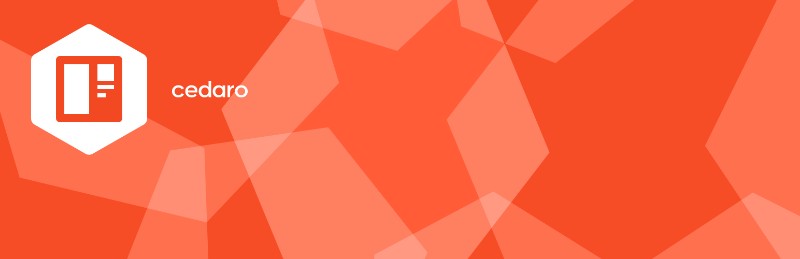
Może się okazać, że Simple Page Sidebars to najlepsza wtyczka WordPress, ponieważ umożliwia szybkie tworzenie i przypisywanie pasków bocznych do oddzielnych stron za pomocą wbudowanych opcji buforowania WP, co również zapewnia szybkość panelu administracyjnego.
Widżet ikon społecznościowych autorstwa WPZoom
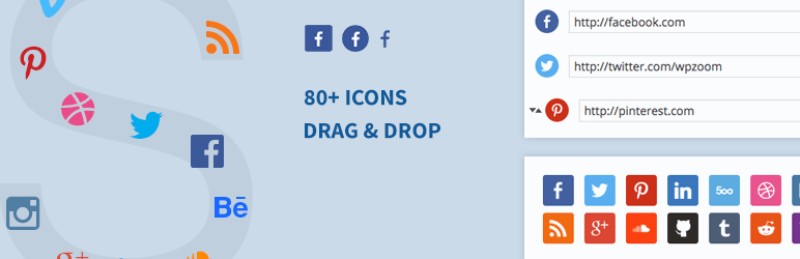
Widżet ikon społecznościowych firmy WPZoom to idealna wtyczka WordPress do dołączania widżetów mediów społecznościowych do niestandardowego paska bocznego WordPress. Ta wtyczka, wspierana przez ponad 80 sieci mediów społecznościowych i 400 ikon, przenosi dostosowywanie ikon społecznościowych na zupełnie nowy poziom.
Widżet ikon społecznościowych firmy WPZoom pozwala dostosować ikony mediów społecznościowych tak, aby wyglądały na okrągłe, kwadratowe, gładkie lub oznaczone i odpowiednio wyświetlał je na pasku bocznym.
Inteligentny widget społecznościowy Meks
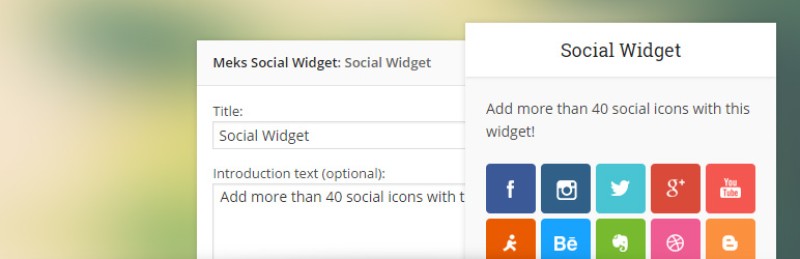
Meks Smart Social Widget to wtyczka widgetu mediów społecznościowych dla WordPress, za pomocą której możesz personalizować ponad 40 różnych ikon mediów społecznościowych w stylu kwadratowym, zaokrąglonym lub okręgowym. Jest to łatwy sposób na dodanie linków do mediów społecznościowych do paska bocznego widżetów WordPress.
Proces jest prosty: dodaj widżet i krótki tekst wprowadzający, wybierz ikonę społecznościową w żądanym stylu i rozmiarze w pikselach, a następnie dodaj odpowiednie linki do mediów społecznościowych. Jesteś skończony!
Wtyczka ikon społecznościowych AccessPress
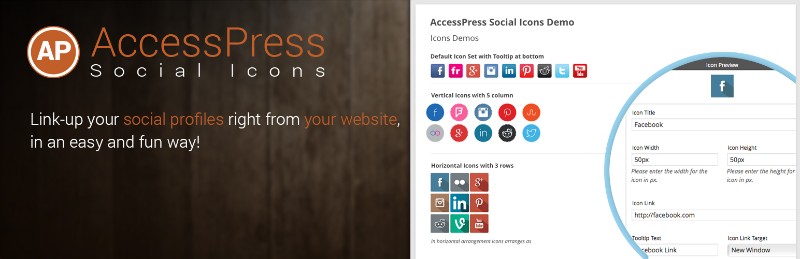
Jest to bardziej stylowa wtyczka widżetów WordPress do mediów społecznościowych, która zapewnia dostęp do 12 różnych motywów ikon w różnych stylach. Masz swobodę wyboru pionowego lub poziomego układu wyświetlacza, animacji najechania myszką, zabawy z opcją podpowiedzi i nie tylko.
Pakiet widżetów SiteOrigin
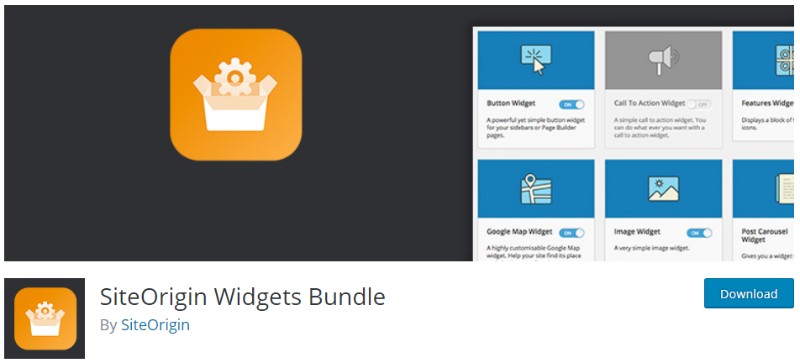
Pakiet widżetów SiteOrigin zapewnia dostęp do 20 w pełni konfigurowalnych widżetów WordPress, zapewniających najwyższą funkcjonalność widżetów w Twojej witrynie WordPress. Niektóre z prezentowanych widżetów obejmują przyciski wezwania do działania, tabele cen, Mapy Google, suwak obrazu i referencje.
Pakiet SiteOrigin Widgets zawiera 20 dedykowanych widżetów o 1500 różnych ikon, a także bezpłatny dostęp do nieskończonego spektrum kolorów.
Odpowiednie

WordPress zapewnia wbudowaną funkcję wyszukiwania i widget towarzyszący, ale nie cieszy się entuzjastycznymi recenzjami za wykonanie swojej pracy. Aby uzyskać wygodną i przyjazną dla użytkownika funkcję wyszukiwania, możesz uaktualnić ją do Relevanssi, idealnej wtyczki do widżetów wyszukiwania WordPress.
Relevanssi różni się od podstawowej funkcji wyszukiwania WordPressa, ponieważ ma możliwości częściowego dopasowywania i możliwość sortowania wyszukiwanej treści według jej trafności. Będziesz nadal korzystać z domyślnego widżetu wyszukiwania, a Relevansi będzie działać w tle.
Formy Ninja
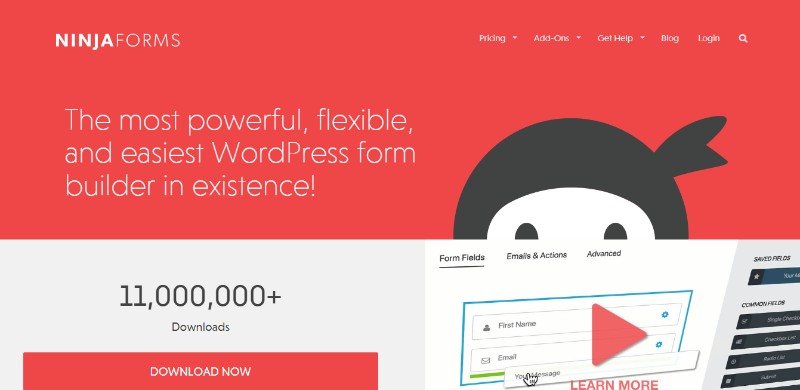
Ninja Forms to jedna z wtyczek formularzy kontaktowych do WordPressa, która jest również wyposażona w widżet towarzyszący na pasku bocznym, na którym odwiedzający mogą łatwo go zidentyfikować i kliknąć. Aby korzystać z formularzy Nina Forms, nie jest wymagany stopień doktora. Ponadto zyskujesz dostęp do szeregu opcji dostosowywania, a także do licznych zaawansowanych pól.
Widżet z referencjami
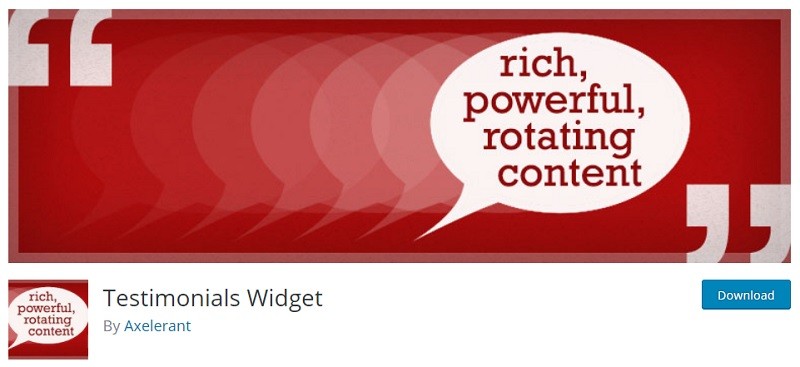
Widżet Referencji to wtyczka umożliwiająca dołączanie widżetów z referencjami z mediów społecznościowych do niestandardowego paska bocznego WordPress. Bezstronne świadectwa zebrane bezpośrednio od klientów mogą zdziałać cuda dla Twojej firmy i mogą wypromować ją lepiej niż jakakolwiek strategia marketingowa.
Widget Referencji to świetna wtyczka, która pozwala prezentować referencje obrazowe, tekstowe lub wideo w formie eleganckich suwaków. Możesz także dostosować, które referencje mają być wyświetlane, w zależności od kategorii, w której publikujesz swój post.
Rozszerzony widget ostatnich postów
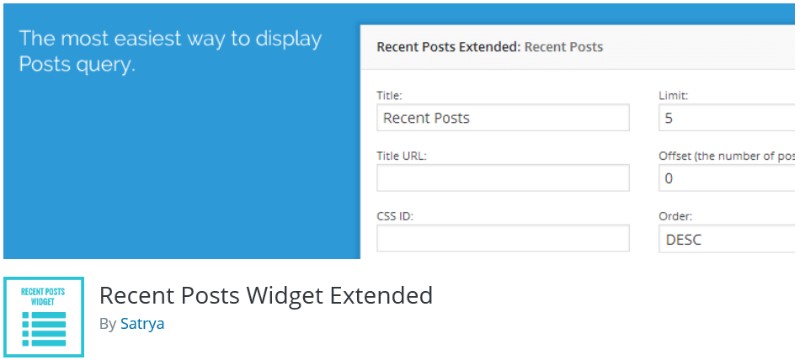
Ogólnie rzecz biorąc, odwiedzający Twoją witrynę zaglądają na pasek boczny Twojej witryny, aby odkryć widżety WordPress, które ujawniają linki do Twoich postów na blogu. Widżety postów na blogu mogą odnosić się do popularnych postów, ostatnich postów lub postów pokrewnych.
Rozszerzony widget ostatnich postów to wtyczka WordPress, której potrzebujesz, aby uzyskać najwyższą jakość widżetu ostatnich postów. Możesz wyświetlić fragment i miniaturę każdego wpisu, który tworzysz. Możesz kierować posty według kategorii i porządkować posty według daty publikacji.
Monarcha
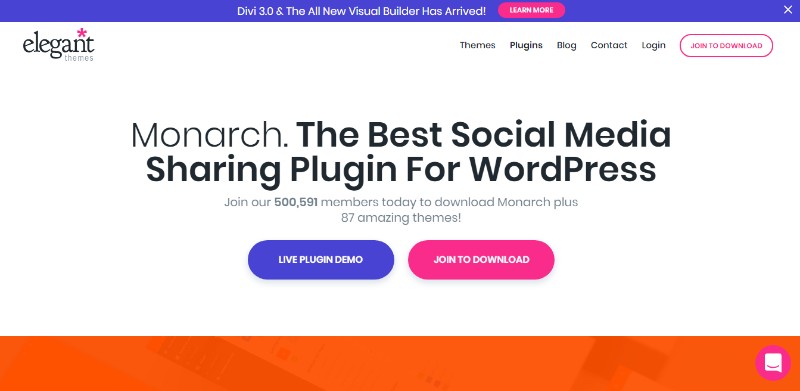
Monarch to najlepszy sposób na optymalizację paska bocznego WordPress z dużą ilością przycisków udostępniania w mediach społecznościowych. Każdy post WP udostępniony w mediach społecznościowych dociera do Twoich obserwujących.
Jest uważana za najlepszą wtyczkę WordPress dla widżetów mediów społecznościowych ze względu na jej wyrafinowane funkcje, zwiększoną użyteczność i oszałamiający wygląd.

Kanał na Instagramie
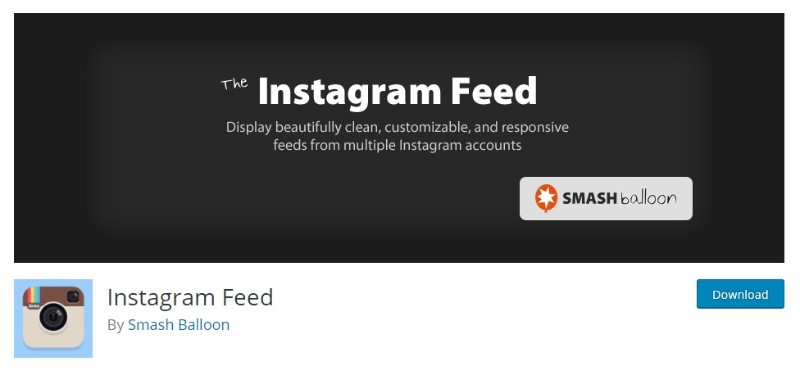
Jest to wieloaspektowa wtyczka do kanałów, która ma doskonałą ocenę 5 z 5 gwiazdek przy ponad 300 000 pobrań. Instagram Feed to fantastyczna wtyczka, która po zainstalowaniu umożliwia webmasterowi przesyłanie obrazów do swojej witryny internetowej z konta na Instagramie lub dowolnego konta nieprywatnego.
Dzięki kanałowi Instagram nie potrzebujesz już biblioteki multimediów. Możesz wyświetlać średnie lub pełnowymiarowe obrazy i miniatury pobrane z kilku kont na Instagramie. Co więcej, Twoi użytkownicy będą mogli przesyłać zdjęcia do Twojej witryny również za pomocą przycisku Załaduj więcej.
Archiwa kompaktowe
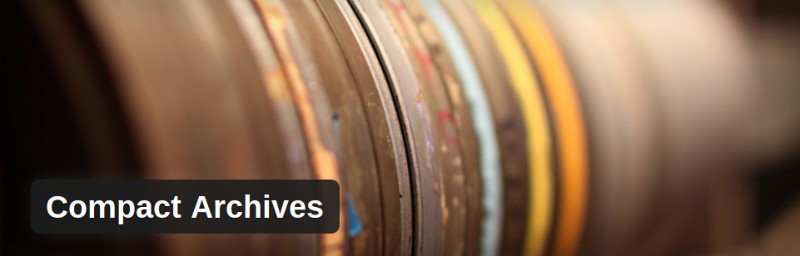
Compact Archives to wtyczka WordPress Archive, która umożliwia sprytną kondensację tylnego katalogu Twojego bloga, tak aby ładnie pasował do przestrzeni wyznaczonego widgetu. Jest to idealne rozwiązanie, jeśli Twoje posty na blogu rozłożone są na kilka lat, a wbudowana funkcja archiwizacji WP nie jest w stanie sobie z tym poradzić. Compact Archives zapewnia użytkownikom szybki i schludny dostęp do starszych postów na blogu.
Rozwijaj potencjalnych klientów
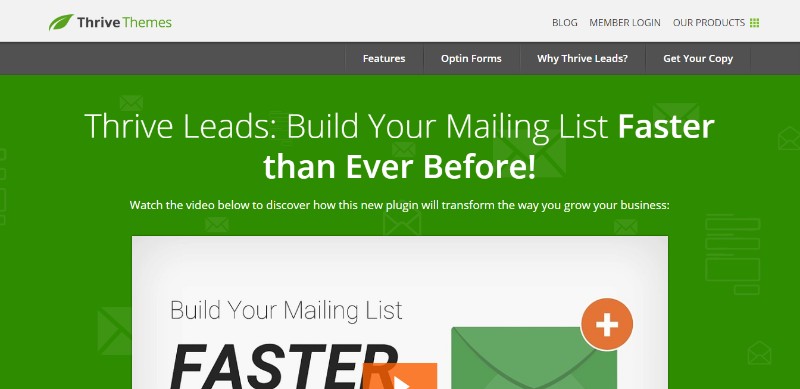
Thrive Leads to jedna z najlepszych wtyczek opt-in dostępnych dla WordPress. Istnieje oczywiście wiele innych opcji dostępnych w tej samej kategorii, ale w przypadku tego postu moim wyborem pozostaje Thrive Leads.
Nie ma lepszego sposobu na nakłonienie widzów do subskrybowania Twojego e-maila niż dodanie do paska bocznego dedykowanych widżetów WordPress, które są automatycznie wyświetlane w każdej bazie, jak ma to miejsce w przypadku większości motywów dostępnych dla WordPress.
Thrive Leads udostępnia wyznaczony widget, niesamowite szablony i wiele opcji projektowania, które pomogą Ci zwiększyć tempo rozmów.
Widżety interfejsu użytkownika jQuery
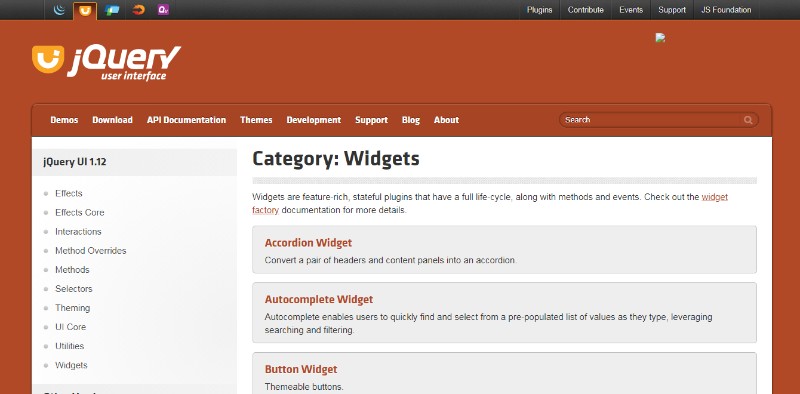
Tę wtyczkę można łatwo dodać do dowolnej strony, postu lub paska bocznego. WordPress obsługuje wszystkie motywy jQuery. Ponadto możesz zbudować własny motyw, personalizując go, korzystając z jQuery ThemeRoller.
Często zadawane pytania dotyczące widżetów WordPress
Jak dodać widżety do mojej witryny WordPress?
Masz tę witrynę WordPress, prawda? I zastanawiasz się: „Jak, do cholery, mam dodać widżety do tego czegoś?” Cóż, to nie jest fizyka rakietowa, obiecuję.
Najpierw przejdź do pulpitu nawigacyjnego WordPress. To coś w rodzaju pokoju kontrolnego Twojej witryny. Znajdź „Wygląd”, a następnie „Widżety”.
Tutaj zobaczysz kilka opcji widżetów. Po prostu wybierz ten, który chcesz, przeciągnij go do obszaru widżetów (pasek boczny, stopka, co tylko chcesz) i bum! Jesteś skończony. Dostosuj go według własnego uznania i naciśnij Zapisz.
Czy mogę stworzyć własny widget?
„Czy mogę stworzyć własny widget?” ty pytasz. Absolutnie, przyjacielu! Jeśli znasz się na PHP i HTML, czeka Cię przyjemność. WordPress umożliwia tworzenie niestandardowych widżetów.
Musisz dodać trochę kodu do plikufunctions.php motywu lub utworzyć wtyczkę WordPress. Na początku może to wydawać się nieco zniechęcające, ale istnieje mnóstwo samouczków. Zaufaj mi, kiedy już to opanujesz, będzie to jak otwarcie nowego świata możliwości dla Twojej witryny.
Dlaczego mój widget się nie wyświetla?
W porządku, dodałeś ten widżet i teraz bawi się z tobą w chowanego. Najpierw sprawdź dokładnie, czy rzeczywiście dodałeś go do odpowiedniego obszaru widżetów.
Motywy WordPress mogą być trudne; mają różne obszary dla widżetów – pasek boczny, stopka, co tylko chcesz. Jeśli wszystko wydaje się w porządku, być może widżet nie jest kompatybilny z Twoją obecną wersją lub motywem WordPress. Zawsze dobrze jest aktualizować wszystko i sprawdzać dokumentację wtyczki/widżetu lub forum pomocy technicznej.
Jak dostosować widżety WordPress?
Masz już gotowe widżety, ale chcesz nadać im odrobinę osobistego charakteru, prawda? Cóż, wiele widżetów ma własny zestaw opcji od razu po wyjęciu z pudełka.
Po prostu kliknij widżet w obszarze widżetów WordPress, a zobaczysz wszelkiego rodzaju ustawienia, które możesz dostosować. Ale jeśli masz ochotę na przygodę, możesz zagłębić się w CSS. Dodaj niestandardową stylizację do arkusza stylów swojego motywu i spraw, aby te widżety błyszczały!
Jakie są najlepsze widżety dla WordPress?
„Daj mi towar. Jakie są najlepsze widżety?” Słyszę cię! Cóż, to naprawdę zależy od tego, czego potrzebujesz. Ale niektóre z ulubionych wszechczasów obejmują widżet tekstowy WordPress (poważnie, jest wszechstronny), najnowsze posty i kategorie.
Widżety do mediów społecznościowych są złotem, jeśli interesujesz się siecią. I nie zapomnij o widżecie wyszukiwania; to jak niedoceniany bohater łatwej nawigacji w witrynie. Przeglądaj repozytorium wtyczek WordPress; to jak skarbnica dobroci widżetów.
Jak usunąć widżety z mojej witryny WordPress?
Masz przeciążenie widgetu? Nie martw się, sprzątanie domu jest łatwe. Wróć do swojego zaufanego pulpitu nawigacyjnego WordPress, znajdź „Wygląd”, a następnie „Widżety”.
Tutaj zobaczysz wszystkie dodane przez Ciebie widżety. Znajdź winowajcę, kliknij go i naciśnij „Usuń”. Lub, jeśli chcesz go na chwilę ukryć, możesz po prostu przeciągnąć go poza obszar widżetów. Pamiętaj, że nie spowoduje to usunięcia ustawień widżetu, więc możesz go przywrócić, kiedy tylko będziesz gotowy.
Czy widżety mogą spowolnić moją witrynę WordPress?
„Czy widżety spowalniają moją witrynę?” To ważne pytanie. Widżety są niesamowite, ale dodają dodatkowe elementy do załadowania Twojej witryny. Jeśli oszalejesz na punkcie widżetów i dodasz ich kilka, szczególnie skomplikowanych, takich jak kanały w mediach społecznościowych lub fantazyjne suwaki, może to nieco spowolnić działanie.
Trzymaj go oszczędnie, używaj tylko tego, czego naprawdę potrzebujesz, a wszystko powinno być w porządku. I hej, istnieją również wtyczki buforujące, które mogą przyspieszyć działanie.
Jaka jest różnica między widżetami a wtyczkami?
OK, widżety i wtyczki. Brzmią podobnie, ale są jak kuzyni w rodzinie WordPress. Wtyczki są jak magowie; dodają nowe funkcje i funkcje do Twojej witryny.
Z kolei widżety służą do prezentowania treści w interfejsie witryny, w obszarach widżetów, takich jak paski boczne lub stopki. Możesz mieć wtyczkę, która dodaje widżet, ale nie wszystkie wtyczki dodają widżety. I nie wszystkie widżety pochodzą z wtyczek. To trochę mieszanka!
Jak mogę zmienić kolejność moich widżetów?
Masz trochę zagadki związanej z widgetami? Chcesz je zmienić? Bułka z masłem. Przejdź do panelu WordPress, kliknij „Wygląd”, a następnie „Widżety”. Teraz wszystko polega na kliknięciu i przeciągnięciu.
Chwyć widżet, który chcesz przenieść, i po prostu przeciągnij go w nowe miejsce. Możesz zmienić ich kolejność w obrębie jednego obszaru widżetów, a nawet przenieść je całkowicie do innego obszaru. Wszystko po to, aby Twoja witryna działała dla Ciebie.
Czy istnieją widżety WordPress reagujące na urządzenia mobilne?
„Czy mój widget będzie dobrze wyglądał na urządzeniach mobilnych?” Zdecydowanie, to w dzisiejszych czasach wielka sprawa, prawda? Wiele widżetów i motywów WordPress zaprojektowano tak, aby reagowały na urządzenia mobilne.
Oznacza to, że będą się dopasowywać i wyglądać świetnie na każdym urządzeniu, dużym i małym. Jednak zawsze warto przetestować różne rzeczy. Sprawdź, jak Twoje widżety wyglądają na różnych urządzeniach i rozmiarach ekranów. Jeśli coś jest nie tak, być może będziesz musiał dodać niestandardowy CSS lub poszukać widżetu, który będzie lepiej dostosowany do urządzeń mobilnych.
Kończąc przemyślenia na temat najlepszych widżetów WordPress do wyboru
Masz tysiące opcji, jeśli chodzi o widżety WordPress i towarzyszące im wtyczki widgetów. Mamy nadzieję, że ten post okaże się pomocny i pomoże Ci w znalezieniu jednej idealnej wtyczki, która pozwoli dostosować pasek boczny Twojej wymarzonej witryny WordPress.
Jeśli podobał Ci się ten artykuł o widżetach WordPress, powinieneś przeczytać:
- Tworzenie systemu CRUD w WordPress (2017)
- 12 wskazówek, jak stworzyć udaną wtyczkę lub motyw WordPress Premium
- Jak wykorzystać buforowanie przeglądarki w WordPress? Kroki do naśladowania
- Jak zainstalować wtyczkę WordPress – Rozszerzanie WordPressa
